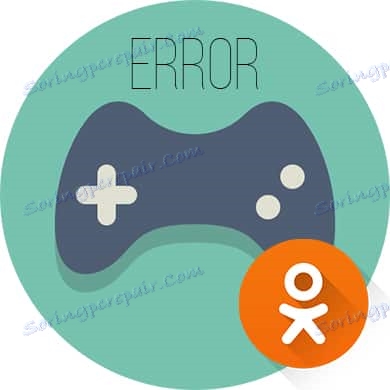Zašto ne otvarajte igre u grupama razreda
Igre u klasama su interaktivne aplikacije koje koriste različite medijske sadržaje. Ali ponekad se ne može igrati ili pogrešno raditi, što uzrokuje neispravnost u igri.
sadržaj
Glavni uzroci problema s igrama
Ako ne igrate igru u Odnoklassniki, onda je problem najvjerojatnije na vašoj strani. Ponekad to može biti na strani razvojnih programera ili zbog neuspjeha u razrednim zajednicama. U tom slučaju, morat ćete samo čekati dok se ne odlučite. Obično, ako je razvojni programer zainteresiran za svoj proizvod, problemi se rješavaju dovoljno brzo.
Osim toga, možete koristiti ove savjete, koji mogu pomoći da "revitaliziraju" pravu aplikaciju:
- Ponovno pokrenite stranicu preglednika pomoću tipke F5 ili gumba za ponovno učitavanje na adresnoj traci;
- Pokušajte otvoriti program u drugom pregledniku.
Uzrok 1: nestabilna internetska veza
Ovo je najčešći i najteži razlog koji sprječava ne samo normalno djelovanje igara u razrednim grupama, već i druge elemente stranice. U većini slučajeva korisnik može samo pričekati stabilizaciju internetske veze.
Pročitajte također: Online usluge za provjeru brzine interneta
Možete upotrijebiti i neke savjete kako biste poboljšali brzinu preuzimanja web aplikacija:
- Ako u pregledniku imate više kartica pored razreda, zatvorite ih, budući da oni također konzumiraju određenu količinu internetskog prometa, čak i kada se učitaju 100%;
- Važno je zapamtiti da kada skidate nešto preko torrent trackera i / ili Internet preglednika, to znatno usporava, jer glavni resursi ići za preuzimanje. U tom slučaju, preporučujemo da zaustavite preuzimanje ili pričekate da završi;
- Slično tome, s ažuriranjem softvera. Neki programi mogu preuzeti nove verzije u pozadini. Da biste saznali je li softver ažuriran, pogledajte "Traka sa zadacima" ili u ladici. Ako postoji ažuriranje, preporučljivo je pričekati da završi;
- Pokušajte omogućiti funkciju "Turbo" , koja se nalazi u glavnim preglednicima, ali ne uvijek ispravno funkcionira u igrama.
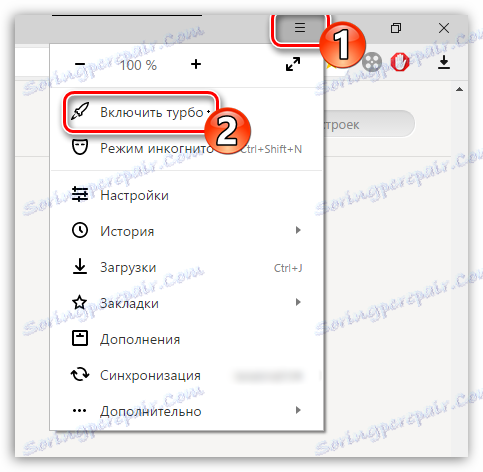
Pročitajte i: Kako omogućiti "Turbo" u sustavu Windows Vista Yandex preglednik , Google Chrome , opera ,
Razlog 2: Cache u pregledniku je puna
Što više upotrebljavate preglednik, to više prikuplja razne smeće u obliku predmemorije. Kada je previše, pravilno djelovanje nekih web stranica i aplikacija može uvelike pogoršati. Srećom, lako se čisti zajedno s "Povijest" posjeta.
Ne zaboravite da se u svim preglednicima "Povijest" briše na više načina. Upute za Google Chrome i Yandex.Browser izgledaju ovako:
- Nazovite prozor Povijest pomoću Ctrl + H. Ako to ne uspije, otvorite izbornik preglednika pomoću gumba u obliku tri trake pri vrhu prozora. Na izborniku odaberite Povijest .
- Na stranici "Povijest" nalazi se tekstualna veza "Izbriši povijest" . Nalazi se na vrhu, lijevoj ili desnoj strani (ovisi o pregledniku).
- U prozoru postavki čišćenja označite ove stavke - "Povijest prikaza" , "Povijest preuzimanja" , "Datoteke pohranjene u predmemoriju" , "Kolačići i ostali podaci o web-lokaciji i modulima" i "Podaci o aplikaciji" . Pored ovih stavki, možete primiti još nekoliko napomena po vlastitom nahođenju.
- Kliknite "Očisti povijest" nakon što označite sve potrebne stavke.
- Zatvorite i ponovo otvorite preglednik. Pokušajte pokrenuti željenu igru / aplikaciju.
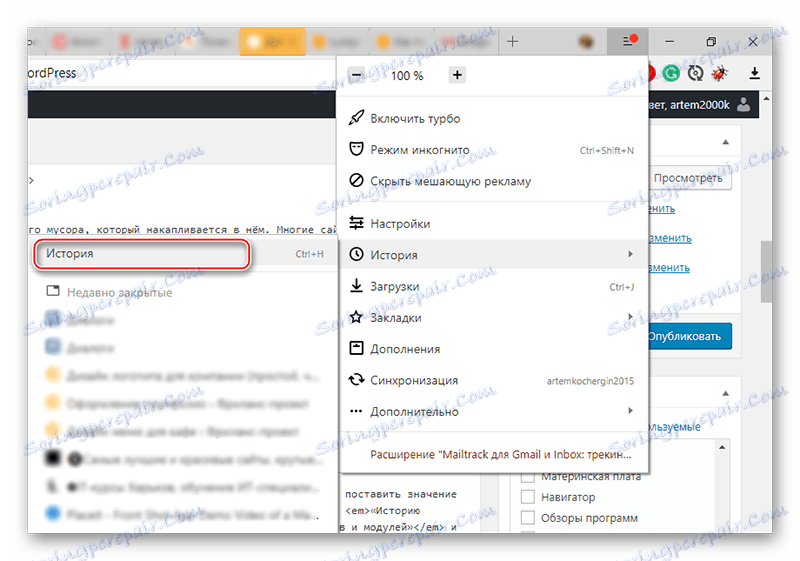
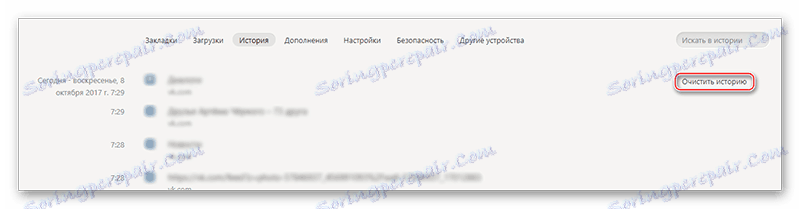
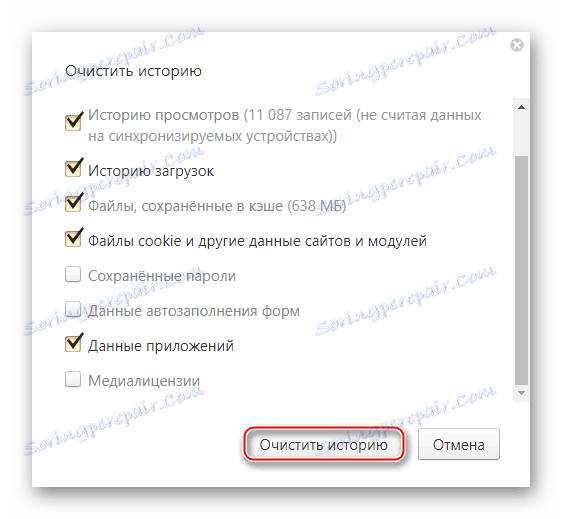
Više: Kako očistiti predmemoriju u sustavu opera , Yandex preglednik , Google Chrome , Mozilla Firefox ,
Razlog 3: zastarjela verzija Flash Playera
Flash tehnologije postupno postaju zastarjele, ali u Odnoklassniki većina sadržaja (posebno igre / aplikacije i "Darovi" ) ne može raditi bez instaliranja Flash Playera. U tom slučaju, da biste ispravno radili, trebate imati samo najnoviju verziju ovog playera.
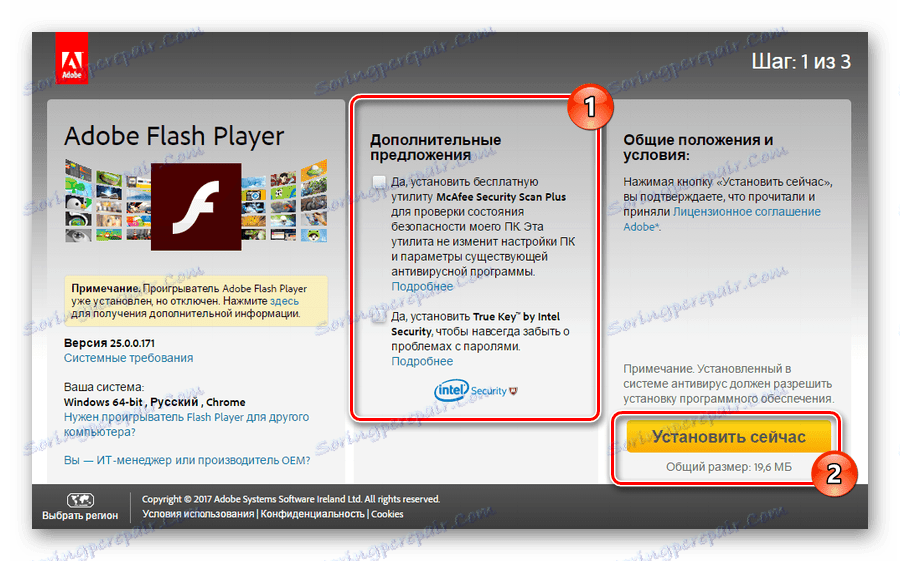
S nama možete saznati, kako instalirati Adobe Flash Player ili ažurirajte ga ,
Uzrok 4: Smeće na računalu
Zbog smeća na računalu, sasvim je moguće početi poremetiti različite online igre i aplikacije u razrednim zajednicama. Operacijski sustav Windows ima mogućnost pohranjivanja nepotrebnih datoteka, što na kraju ometa prostor na tvrdom disku.
CCleaner To je jedan od najpopularnijih i pouzdanih programa za čišćenje vašeg računala iz raznih smeća i pogrešaka. Na njenom je primjeru sljedeća korak-po-korak:
- Za početak odaberite odjeljak "Čišćenje" koji se nalazi na lijevoj strani zaslona.
- Obratite pozornost na karticu "Windows" . Obično je već otvoreno prema zadanim postavkama i u njemu su svi krpelji raspoređeni po potrebi, ali možete promijeniti njihovo poravnanje. Neiskusnom korisniku se ne preporučuje ništa promijeniti u tim postavkama.
- Da bi program mogao pronaći datoteke smeća koje treba izbrisati, upotrijebite gumb "Analiza" .
- Čim pretraživanje završi, gumb "Čišćenje" postaje aktivan. Koristite ga.
- Proces čišćenja traje do nekoliko minuta. Po dovršetku možete dodatno izvršiti uputu iz drugog koraka, ali samo s karticom "Aplikacije" .
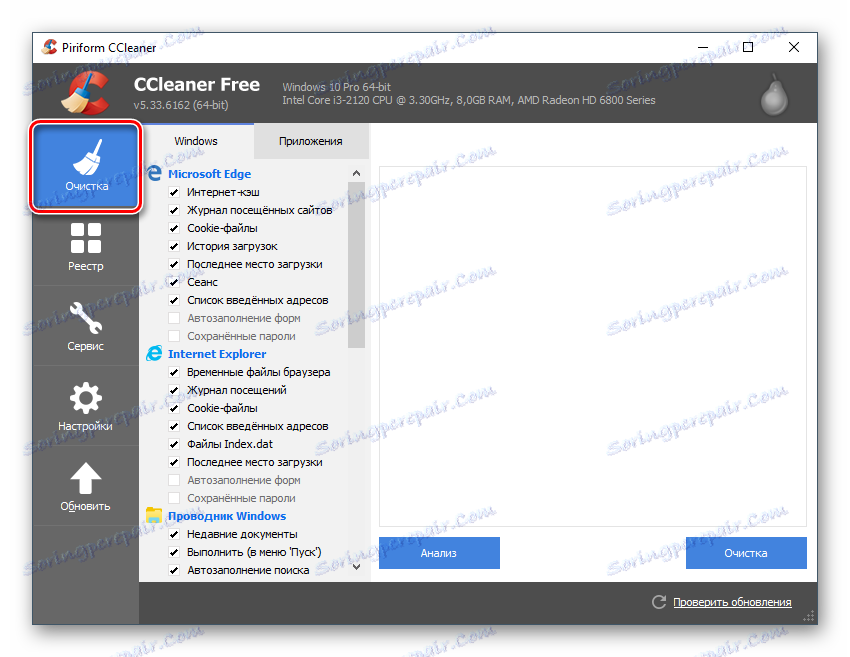
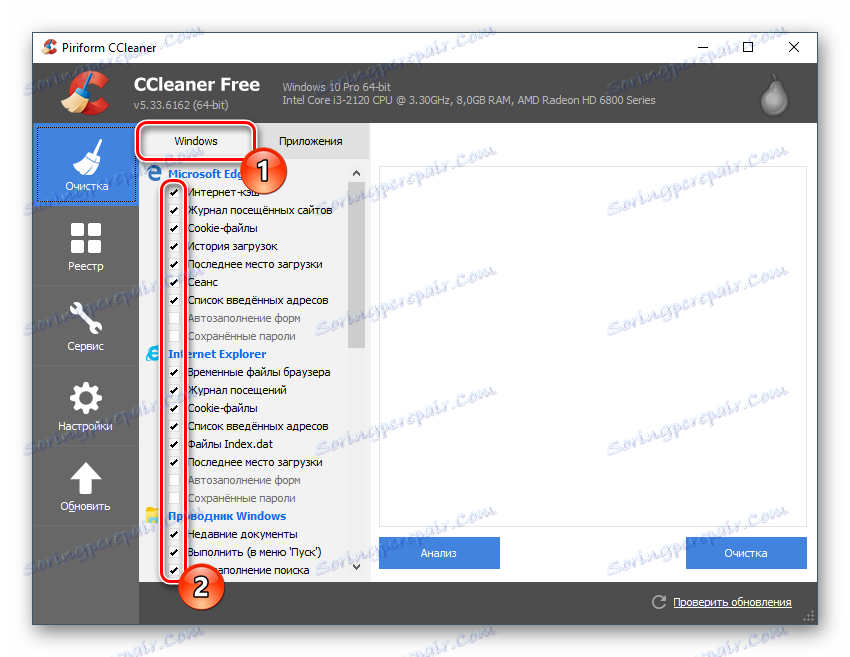
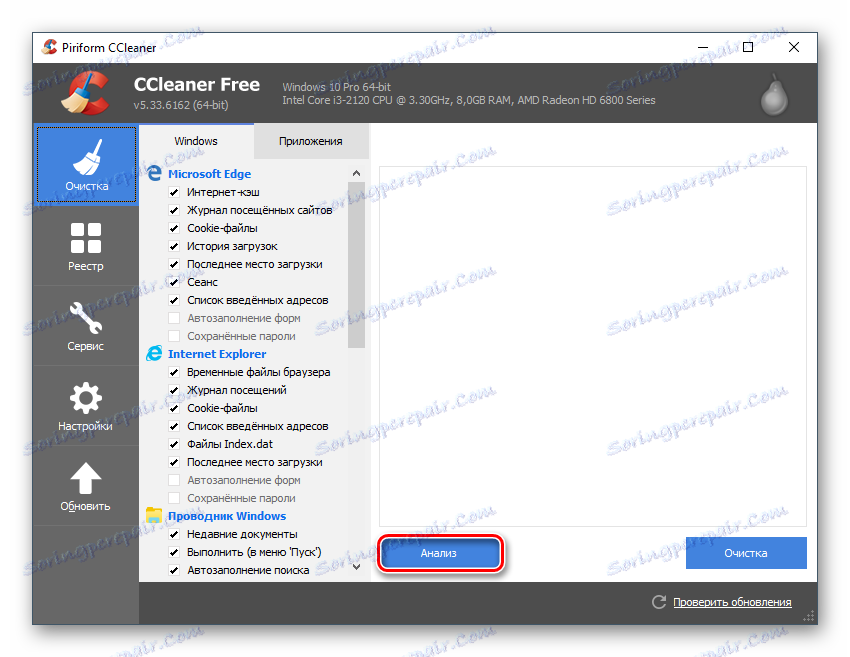
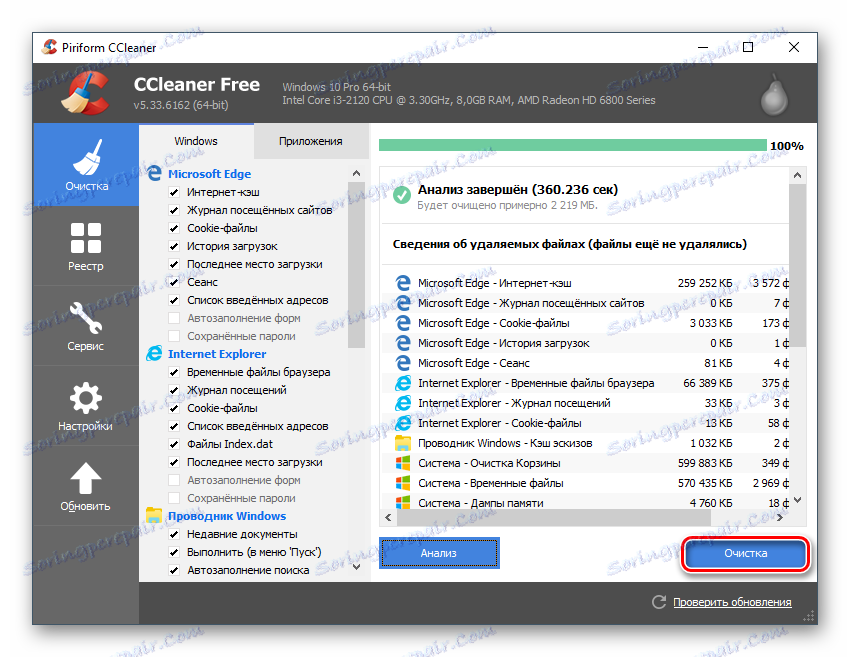
Ponekad, zbog problema u registru, neke igre u razrednim zajednicama možda neće raditi ispravno ili uopće ne rade. Također možete očistiti registar pogrešaka pomoću CCleanera:
- Nakon otvaranja uslužnog programa, idite na "Registar" . Željena pločica nalazi se na lijevoj strani zaslona.
- Prema zadanim postavkama, pod naslovom "Integritet registra", potvrdni okviri će biti postavljeni iznad svih stavki. Ako oni nisu tamo, onda to učinite sami.
- Zatim počnite tražiti pogreške. Upotrijebite gumb "Traženje problema" koji se nalazi na dnu zaslona.
- Pričekajte dok se ne pronađe pogreška, a zatim provjerite nalaze li se oznake za označavanje nasuprot svake otkrivene pogreške. Ako je sve ispravno postavljeno, upotrijebite gumb "Popravi" .
- Pojavit će se prozor na kojem ćete morati napraviti sigurnosnu kopiju registra. Preporuča se dogovoriti, ali možete i odbiti.
- Nakon završetka postupka ispravljanja pogrešaka, otvorite razredne skupine i pokrenite problematu.
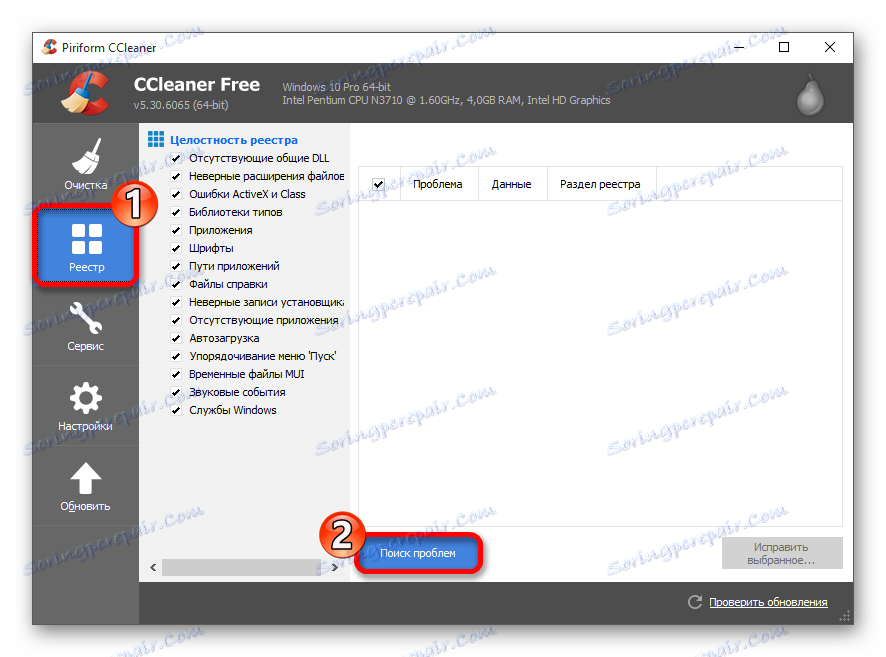
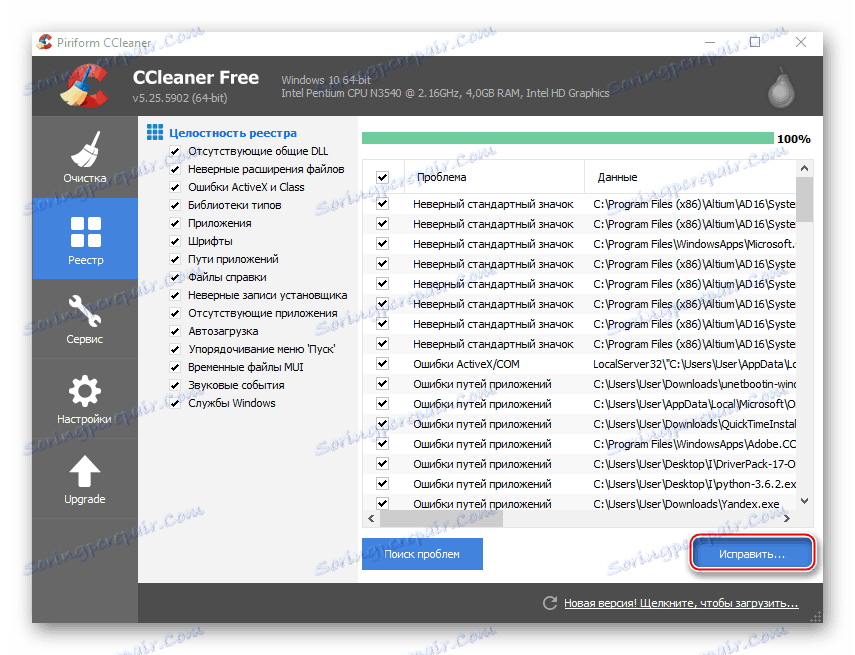
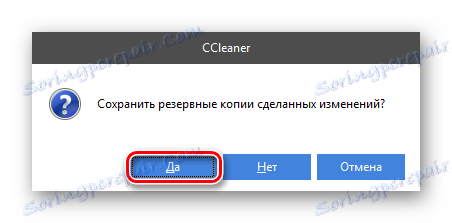
Razlog 5: Virusi
Virusi na računalu mogu naštetiti radu nekih aplikacija u razrednim zajednicama. Općenito, takvi virusi su spyware i razni adware. Prvi pratite i šaljete podatke trećim stranama, trošite na ovaj internetski promet. Druga stranica dodaje drugačiji oglas na web lokaciju, čime se onemogućava ispravno učitavanje.
Razmislite o sljedećim koracima za čišćenje računala od zlonamjernog softvera na primjeru programa Windows Defender:
- Windows Defender možete pokrenuti iz pretraživanja u "traci" u sustavu Windows 10. U starijim verzijama operacijskog sustava koristite "Upravljačka ploča" .
- Ako Defender već otkrije viruse, tada će sučelje postati narančasto i pojaviti će se gumb "Obriši računalo" . Koristite ga za uklanjanje cijelog virusa s računala. Kada se ništa ne otkrije, ovaj gumb neće se pojaviti, a sučelje će postati zeleno.
- Čak i ako izbrišete virus pomoću uputa iz prethodnog odlomka, preporučujemo da svejedno provodite potpuno skeniranje računala, jer je moguće da je neki zlonamjerni softver preskočen tijekom prethodnog skeniranja. Obratite pažnju na blok s desne strane s naslovom "Parametri ispitivanja" . Tamo stavite krpelj ispred "Puni" i kliknite na gumb "Provjeri sada" .
- Ček će trajati nekoliko sati. Po završetku, otvorit će se poseban prozor na kojem ćete izbrisati sve otkrivene viruse pomoću gumba istog naziva.
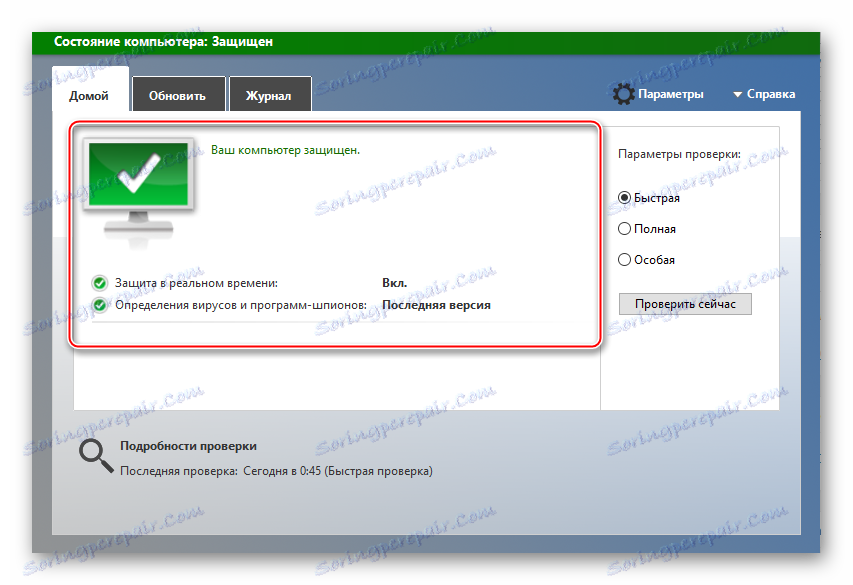
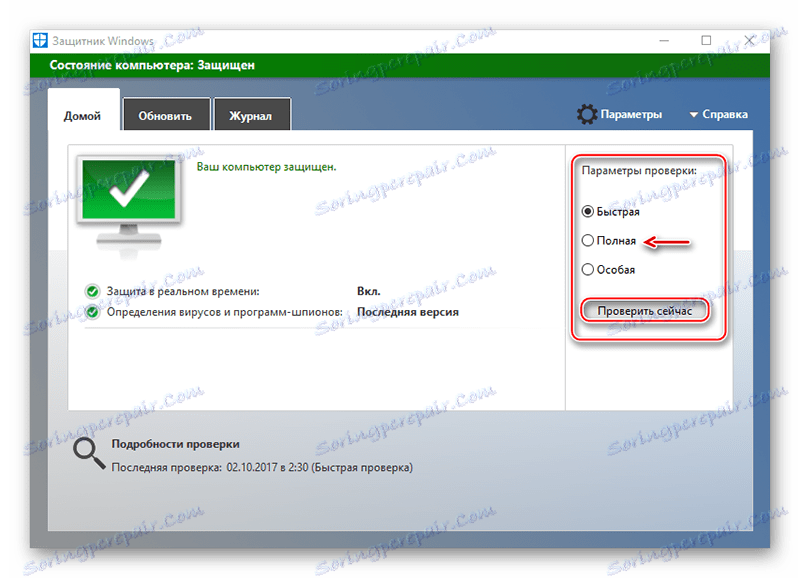
Uzrok 6: Antivirusne postavke
Neke aplikacije i igre u Odnoklassniki mogu uzrokovati sumnju na napredne antivirusne programe, što podrazumijeva njihovu pozadinsku blokadu. Ako ste sigurni u igru / aplikaciju na 100%, možete je dodati u "iznimke" u vašem antivirusnom programu.
Obično u "Izuzeci" dovoljno je dodati samo Odnoklassniki stranicu i program šutnjom će prestati blokirati sve što je povezano s njom. Ali postoje i situacije u kojima morate navesti vezu s određenom aplikacijom.
Razlozi zbog kojih aplikacije i igre odbijaju raditi u Odnoklassniki, mogu biti jako puno, ali srećom, većina ih je lako nositi s korisnikom. Ako vam upute ne pomognu, pričekajte neko vrijeme, možda će aplikacija uskoro raditi.